તેઓ કેવી રીતે રહ્યા? સારાંશમાં, હું ફાઇલો અને ફોલ્ડર્સ વચ્ચે થોડો ઓર્ડર મેળવવાનો પ્રયત્ન કરી રહ્યો છું: મારા માટે એક અશક્ય કાર્ય. પરંતુ બધું ખોવાઈ રહ્યું નથી, ફાઇલ મેનેજરો આપણા માટે પહેલેથી જ બધું કરે છે, મારી પાસે એક માત્ર સમસ્યા હંમેશાં મેમરી વપરાશ વિશે જ છે, જેમ કે હું કહું છું ઓછા અવલંબન વધુ સારું.
હમણાં હમણાં તેઓ ફેશનેબલ બની ગયા છે સાદા અને સરળ ફાઇલ મેનેજરો, તે ખૂબ ક્યારેય નથી વિકલ્પો પરંપરાગત નોટીલસ અને ડોલ્ફિન, અને જો તમે વૈકલ્પિક હોવ તો વધુ સારું, ટર્મિનલ માટેની નાની ઉપયોગિતાઓ કરતા વધુ કે ઓછું નહીં. કદાચ અહીં હાજર બધા આપણે રેન્જર, વિમ્ફમ, ધ જેવા ઉકેલોને જાણીએ છીએ સૂર્યોદય કમાન્ડર ઇમાક્સ operatingપરેટિંગ સિસ્ટમ (અથવા તે કોઈ ટેક્સ્ટ સંપાદક હતો?), અથવા પ્રતીક મધરાત કમાન્ડર; પરંતુ આજે હું વાત કરવા આવ્યો છું એફડીક્લોન, મારા ડિફ defaultલ્ટ ફાઇલ મેનેજર.
અને શા માટે તેના વિશે વાત કરો? સારું, તેમ છતાં, મેન્યુઅલ અને તેની સહાય કહેવા માટે ખૂબ સ્પષ્ટ નથી ઉપયોગ અને પ્રેક્ટિસ મેં તેની કેટલીક વિધેયો બહાર કા .ી છે જે ત્યાં લખેલી નહોતી. અને જો આપણે દસ્તાવેજો વિશે વાત કરીએ, તે બદલે ઓછી છે (અને જાપાની ભાષામાં ટોચ પર મૂકવા માટે), તેથી જ મને પ્રોત્સાહન મળે છે મેં તેમની પાસેથી જે શીખ્યા છે તે શેર કરો. એક વિચિત્ર હકીકત તરીકે, તેનું વજન પહેલેથી ઇન્સ્ટોલ કરેલા 500 કેબી કરતા થોડું વધારે છે.
થોડો ઇતિહાસ
એફડીક્લોન એક કાર્યક્ષમ અને નાના ફાઇલ મેનેજર છે, કારણ કે નામ સૂચવે છે એફડી ફ્રી ક્લોન, દ્વારા લખાયેલ ફાઇલ મેનેજર અત્સુશી આઇડેઇ જાપાનમાં ત્યાં ખૂબ લોકપ્રિય ડોસ માટે. તેનું નામ "ફાઇલ અને ડિરેક્ટરી" શબ્દસમૂહથી આવે છે (ફાઇલ અને ડિરેક્ટરી), અને વર્ષથી વિકાસશીલ છે 1995. જો કોઈ સ softwareફ્ટવેરમાં આટલું લાંબું ચક્ર હોય, કંઈક હોવું જ જોઈએ.
સ્થાપન
હું ભૂલી જઉં તે પહેલાં, એફડીક્લોન ઇન્સ્ટોલ કરવાનો અર્થ બધા જાણીતા છે. સામાન્ય રીતે ભંડારોમાં favorite ના નામ સાથે તમારા મનપસંદ વિતરણનુંએફડીક્લોનઅને, ઉબુન્ટુ / ડેબિયન અને ડેરિવેટિવ્ઝના કિસ્સામાં તે એપીટી દ્વારા ઇન્સ્ટોલ કરેલું છે.
apt-get install fdclone
તેને ચલાવવા માટે ટર્મિનલ ખોલો અને ટાઇપ કરો fd.
વ્યવહારમાં
તેનો દેખાવ લખાણમાં તેના પ્રકારનાં સંચાલકો જેવો જ છે, એટલે કે, એ અમારી ફાઇલોની સૂચિ હાલની ડિરેક્ટરી અનુસાર, તળિયે સૌથી સામાન્ય ક્રિયાઓ સાથે કેટલાક «બટનો.. થોડી વધુ નીચે છે સ્થિતિ પટ્ટી, જે પસંદ કરેલી આઇટમનું ટૂંકું વર્ણન બતાવે છે જેમ કે માલિક, પરવાનગી, સંપૂર્ણ નામ, બનાવટની તારીખ અને કુલ વજન.
ઇન્ટરફેસ સ્વચ્છ છે, દ્વારા તમામ મૂળભૂત કાર્યોને સંભાળીને કીબોર્ડ શોર્ટકટ્સ, સૌથી વધુ વપરાયેલ છે:
.: ઉપર
.: ડાઉન
.: ડાબે
▸: ખરું
1: ક aલમમાં ફાઇલો બતાવો
2: બે કumnsલમમાં ફાઇલો બતાવો
3: ત્રણ કumnsલમ્સમાં ફાઇલો બતાવો
5: પાંચ કલમમાં ફાઇલો બતાવો
ટ Tabબ: ફાઇલ પસંદ કરો
જગ્યા: ફાઇલ પસંદ કરો અને નીચે ખસેડો.
Ctrl + Esp: પસંદ કરો અને પૃષ્ઠ પર ખસેડો
હોમ / +: બધા પસંદ કરો
બેકસ્પેસ: પાછળ
\: રૂટ ડિરેક્ટરીમાં ખસેડો.
l: ચાલુ ડિરેક્ટરી બદલો.
x: દ્વિસંગી ફાઇલ ચલાવો.
સી: નકલ
ડી: કા .ી નાખો
r: ફાઇલનું નામ બદલો.
એફ: ફાઇલ માટે શોધ.
ટી: ફોલ્ડર ટ્રી દર્શાવે છે.
e: વ્યાખ્યાયિત સંપાદકનો ઉપયોગ કરીને સંપાદિત કરો.
u: એફડી ડીકમ્પ્રેસરનો ઉપયોગ કરીને અનઝિપ કરો.
a: ફાઇલના ગુણધર્મોને બદલો.
i: વર્તમાન હાર્ડ ડ્રાઇવ માહિતી, ઉપલબ્ધ જગ્યા, કુલ વજન, વગેરે.
મી: ફાઇલ અથવા ડિરેક્ટરી ખસેડો.
ડી: ડિરેક્ટરી કા Deleteી નાખો.
પી: એફડી કોમ્પ્રેસરની મદદથી ફાઇલ અથવા બહુવિધ ફાઇલોને સંકોચો.
k: ડિરેક્ટરી બનાવો.
h: આદેશ ચલાવવા માટે થોડી જગ્યા બતાવે છે.
એફ: પુનરાવર્તિત રીતે શોધો.
/: નવું «ટ«બ., સ્ક્રીનને બે ભાગમાં વિભાજીત કરે છે.
ડબલ્યુ / એન: વર્તમાન "ટ tabબ" ના કદમાં ફેરફાર કરે છે.
કે: બંધ «ટ«બ
^: બદલો "ટ "બ".
ઇ: પસંદગીઓ પેનલ ખોલો.
દાખલ કરો: .fd2rc ફાઇલમાં ઉલ્લેખિત લ launંચરને બોલાવો
?: સહાય ખોલે છે
આ સંપૂર્ણપણે કસ્ટમાઇઝ કરવા યોગ્ય છે અને અમે તેને ટેબમાં બદલી શકીએ છીએ કીબોર્ડ શૉર્ટકટ્સ પેનલ પસંદગીઓ એફડી દ્વારા.
પસંદગીઓ પેનલ.
તેને Toક્સેસ કરવા માટે, ફક્ત દબાવો E, પસંદગીઓ પેનલ એ "ગ્રાફિકલ" ટૂલ કરતાં વધુ કંઈ નથી જે અમને .fd2rc રૂપરેખાંકન ફાઇલને વધુ સરળતાથી સંચાલિત કરવાની મંજૂરી આપે છે.
આને વિવિધ કાર્યો સાથે 7 ટsબ્સમાં વહેંચવામાં આવ્યું છે:
ચલો
નામ પ્રમાણે, આ ટેબ દેખાવ અને અન્ય કાર્યોને સંભાળે છે કે જે મૂળભૂત રીતે સક્રિય થયેલ નથી એફડી માં. અહીં ભાષા બદલીને «ભાષાઅને, સપોર્ટ હોવા છતાં, મેં તેને અંગ્રેજીમાં બદલ્યું છે UTF-8 તે ફક્ત આ જાપાની કાંજીને પ્રદર્શિત કરવા અને તે ભાષામાં સંદેશા પ્રદર્શિત કરવા માટે કરશે.
અંગ્રેજી એસજેઆઇએસ ઇયુસી 7 બીટ-જેઆઈએસ 8 બીટ-જેઆઈએસ આઇએસઓ -2022-જેપી યુટીએફ -8
મેં પણ બદલાયું છે ઇનપુટકોડ અને ફ્મેનકોડ UTF8 દ્વારા. હું તે પછી ડિસ્પ્લેમોડમાં, છુપાવેલ ફાઇલોને પણ રાખવા માંગુ છું, ડોટફાઈલમાં બદલો: અદ્રશ્ય, તમે તેને દબાવીને છુપાવી અથવા બતાવી શકો છો H.
ડિફ defaultલ્ટ રંગો પસંદ નથી? તેમને બદલો અનસિપેલેટી, તેમને પહેલાં સક્રિય કરો એન્સીકલર, માન્ય વિકલ્પ.
આ માં સોર્ટટાઇપ નામ, પ્રકાર, બનાવટની તારીખ અથવા કદ દ્વારા તમારે ફાઇલોને સોર્ટ કરવાની રીતને તમારે બદલવી પડશે. મેં તેમને નામથી બદલીને આદેશ આપ્યો છે fileName (ઉપર). Ouટોપડેટનો ઉપયોગ વર્તમાન ડિરેક્ટરીને અપડેટ કરવા માટે તમે એફડી માટે પસાર કરવા માંગો છો તે સમય (સેકંડમાં) નક્કી કરવા માટે થાય છે, મેં તેને 0 પર છોડી દીધો છે.
સાથે સાઇઝિંફો વર્તમાન હાર્ડ ડ્રાઇવ પર ફાઇલોની કુલ સંખ્યા અને તેનું વજન, તેમજ તેના પરની ખાલી જગ્યા, બધા અને બતાવે છેકિલોબાઇટ્સમાં વ્યક્ત કરેલ. જો તમે તેને સક્રિય કરવા માંગતા હો તો માન્ય પર ક્લિક કરો, તે શીર્ષક પટ્ટી હેઠળ પ્રદર્શિત થશે.
En મિનફિલાઇમ ને બદલવા માટે ફેરફાર કરવામાં આવશે અક્ષરનું કદ પસંદ કરેલી ફાઇલનું નામ બતાવવા માટે વપરાય છે, મારી પાસે તે 20 માં છે.
તમે કદાચ, માં મૂળભૂત ટેક્સ્ટ સંપાદક બદલવા માંગો છો સંપાદક આ સુધારેલ છે. તમે ટેક્સ્ટ સ્થિતિમાં ટેક્સ્ટ સંપાદકનો ઉપયોગ કરી શકો છો અથવા લીફપેડ જેવા ગ્રાફિકલનો ઉપયોગ કરી શકો છો. આ તરીકે ચલાવવા માટે સ્વતંત્ર પ્રક્રિયા એફડીમાંથી આ આમંત્રિત છે:
(leafpad %C &> /dev/null &)
બદલવાનું "લીફપેડGraph તમારા ગ્રાફિક સંપાદકના નામ દ્વારા.
અને અંતે,તમે પ્રગતિ પટ્ટી ચૂકી ફાઇલોની નકલ કરતી વખતે અથવા ખસેડતી વખતે? એફડી એક છે, પ્રોગ્રેસબાર વિકલ્પમાં માન્ય; તેમ છતાં તે તેના ગ્રાફિક સમકક્ષો જેટલું દેખાતું નથી, તેમ છતાં તે કાર્ય સારી રીતે કરે છે.
કીબોર્ડ શૉર્ટકટ્સ
આ ટેબ શોર્ટકટ્સને અનુરૂપ છે, તમે આ કરી શકો છો ડિફોલ્ટ મુદ્દાઓ સુધારો અને તેમને અન્ય કાર્યો સોંપો. બધા મેન્યુઅલમાં સૂચિબદ્ધ છે, તેથી તેને તપાસો.
આ ક્ષણે હું એક નવું ઉમેરવા માંગું છું, ચાલો નવા પ્રવેશ અને એફડી અમને કોઈ નવું ફંક્શન સોંપવા માટે કી દબાવવા કહેશે, મેં જીનો ઉપયોગ કર્યો. મને અન્ય કાર્યોમાં રુચિ નથી કારણ કે હું સીધા જ ગયો છું વપરાશકર્તા વ્યાખ્યાયિત, અને મેં આ લખ્યું છે:
(gimp %C &> /dev/null &)
જે imp ને દબાવીને જીમ્પ માં પસંદ કરેલી ફાઇલ ખુલી જશેg«. મેં ટેબ્સ વચ્ચે ફેરબદલ કરવાની ચાવી પણ બદલીને «n., જેને મેં ચલ NEXT_WINDOW સોંપ્યું છે.
કીબોર્ડ નકશો
અહીં ફંક્શન કી જેમ કે એફ 1, એફ 2, એફ 4, એન્ટર, બેકસ્પેસ, ડિલીટ વગેરે બદલાયા છે. તમે પ્રખ્યાત લોકો માટે, દિશા તીરો પણ બદલી શકો છો એચજેકેએલ ની શૈલીમાં અંધારકોટડી ક્રોલ. મેં તેઓ જેવું છે તેમ છોડી દીધું છે.
લોંચર્સ
સેટઅપ પ્રક્રિયાનો મારો પ્રિય ભાગ આમાં કોઈ શંકા વિના છે. પિચર્સ બીજું કંઈ નથી તેમના ફાઇલોના વિસ્તરણના આધારે અમારી ફાઇલોને લગતી એપ્લિકેશનો.
ઉદાહરણ તરીકે, txt એક્સ્ટેંશનવાળી ફાઇલ લીફપેડ, મિરાજમાં પી.એન.જી., એમપ્લેયરમાં એમપી 4 માં વિડિઓ, વગેરેમાં ખુલશે. ચોક્કસ આની સાથે અમારે કરવાનું કામ છે, તેથી અમે નવી એન્ટ્રી પર જઈએ છીએ અને અમને જે ખૂબ યોગ્ય લાગે છે તે ઉમેરીએ છીએ, એફડી અમને ફાઇલ એક્સ્ટેંશન અને દાખલ કરતી વખતે એક્ઝિક્યુટ કરવામાં આવશે તે માટે પૂછશે.
આ ઉદાહરણમાં, ઇમેજ ફોર્મેટ્સનો ઉપયોગ કરીને.
.png (મિરાજ% સી એન્ડ> / દેવ / નલ અને)
.gif (મિરાજ% સી એન્ડ> / દેવ / નલ અને)
.xcf (gimp% C &> / dev / null &)
.jpg (મિરાજ% સી એન્ડ> / દેવ / નલ અને)
.jpeg (મિરાજ% સી એન્ડ> / દેવ / નલ અને)
.svg (મિરાજ% સી એન્ડ> / દેવ / નલ અને)
.xpm (મિરાજ% સી &> / દેવ / નલ અને)
.જેપીજી (મિરાજ% સી એન્ડ> / દેવ / નલ અને)
તેનાથી છબીઓને મિરાજ અને જીમ્પમાં .xcf ફાઇલોથી ખોલવામાં આવે છે. કદાચ હવે તમે તમારા દસ્તાવેજોને તમારા officeફિસ સ્યુટ, તમારી પસંદીદા વિડિઓઝ અથવા તમારા કામના પ્રોજેક્ટ્સથી સંબંધિત કરવા માંગતા હો, તો તમારો સમય કા .ો.
એફડી કોમ્પ્રેસર / ડિકોમ્પ્રેસર
એફડી કોમ્પ્રેસર અને ડિકોમ્પ્રેસર એ બીજું સાધન છે જે મને તેનો ઉપયોગ કરવા માટે બનાવે છે. તે ખરેખર અન્ય ઉપયોગિતાઓ પર આધારિત છે જેમ કે ઝિપ, બીઝીપ, બીઝીપ 2, વગેરે. તેથી આપણે તેમને સ્થાપિત કરવું આવશ્યક છે. તે આપણી સંકુચિત ફાઇલોમાં નેવિગેટ કરવા, તેમજ કોમ્પ્રેસ અને ડિકોમ્પ્રેસને પણ મંજૂરી આપે છે.
ડીકમ્પ્રેસરનો ઉપયોગ કરવા માટે, તમારે ફક્ત ઇચ્છિત ફાઇલ પસંદ કરવાની જરૂર છે, દબાવો u અને ઇચ્છિત સરનામું લખો જ્યાં આપણે ફાઇલો મૂકવા માંગીએ છીએ. સંકુચિત કરવા માટે, તમારે ફક્ત પહેલાંથી અમારી ફાઇલો અને ફોલ્ડર્સ પસંદ કરવાની જરૂર છે
અને દબાવો p, અમે ફાઇલનું નામ અને તેના એક્સ્ટેંશન લખીએ છીએ, જ્યારે આપણે પ્રસ્તાવના આપીએ છીએ ત્યારે અમે તેની કોમ્પ્રેસ કરવાનું સમાપ્ત થાય તેની રાહ જોશું; અને તે છે, કોઈ ખોટી હલફલ.
ન્યૂએન્ટ્રીમાં તમે વધુ પ્રકારનાં સ્ટોરેજ ફોર્મેટ્સને નિર્ધારિત કરી શકો છો, મેં .7z અને .emerald ફાઇલો માટે ઉમેર્યું છે.
.emerald tar cf -% T | gzip -c>% C gzip -cd% C | tar xf -% TA
.7z p7zip% C p7zip -d% C
જ્યાં પ્રથમ આદેશ સંકુચિત કરવા માટે વપરાયેલ એક સાથે અનુલક્ષે છે અને બીજો ડિકોમ્પ્રેસન માટે.
ડિસ્ક ડોસ
આ ભાગનું સ્થાન નિર્ધારિત કરવાનો છે ફ્લોપી ડ્રાઇવ, અને અલબત્ત જો ત્યાં એક છે. મારી પાસે નથી તેથી, મેં તે જેવું રાખ્યું છે.
રાખવું
અહીં અમે રાખીશું ફેરફારો કર્યા .fd2rc ફાઇલમાં, અને અમારી પાસે ઘણા વિકલ્પો છે:
રદ / રદ કરો: કરેલા ફેરફારોને અવગણો અને પાછલી સેટિંગ્સને પુનર્સ્થાપિત કરો.
સાફ / સાફ: આજની તારીખે કરેલા બધા ફેરફારો પરત કરે છે અને તેમને ડિફ defaultલ્ટ મૂલ્યોમાં આપે છે.
લોડ / લોડ: અસ્તિત્વમાંની .f2drc ફાઇલમાંથી સેટિંગ્સ લોડ કરે છે.
સાચવો / સાચવો: વર્તમાન ફાઇલમાં થયેલા ફેરફારો સાચવો.
ઓવરરાઇટ / ઓવરરાઇટ: અસ્તિત્વમાંની ફાઇલમાં પરિવર્તનને ઓવરરાઇટ કરો.
ભલે આપણે તેને સાચવીએ, એફડી અમને પૂછશે કે કયા ચલને અપડેટ કરવું, અને એકવાર આ થઈ ગયા પછી, ફેરફારો ઉપયોગ માટે તૈયાર હશે.
.Fd2rc ફાઇલ
તે સામાન્ય રૂપરેખાંકન ફાઇલ છે અને જેમાં પસંદગીઓ પેનલ દ્વારા કરવામાં આવેલા ફેરફારો પ્રતિબિંબિત થાય છે. આ બધી ગોઠવણીઓ કર્યા પછી, વર્તમાન ફાઇલ મારી જેવી હોવી જોઈએ, કદાચ તમે તેના કેટલાક કાર્યો ઉમેરવા અથવા સુધારવા માંગતા હો:
# configurations by customizer
# શેલ ચલો વ્યાખ્યા
DISPLAYMODE = 7
ADJTTY = 1
ANSICOLOR = 1
TMPDIR = / ઘર / મેક્સવેલ
TMPUMASK = 077
ભાષા = સી
INPUTKCODE = es_MX.UTF-8
FNAMEKCODE = es_MX.UTF-8
શેલ = / ડબ્બા / બેશ
# લcherંચર વ્યાખ્યા
ઝિપ "અનઝીપ-લ્કક્યુ" -f "% s% m-% d-% y% t% * f" લોંચ કરો.
પ્રારંભ કરો .Z "zcat% C |"
લોન્ચ .gz "gzip -cd% C |"
.bz2 "bzip2 -cd% C |" પ્રારંભ કરો.
.deb «p% C data.tar.gz | gzip -dc | tar tvf -» -f «% a% u /% g% s% y-% m-% d% t% f launch ને લોંચ કરો.
.rpm "rpm2cpio% C | cpio -tv" -f "% a% x% u% g% s% m% d% y% f" લોંચ કરો.
# લcherંચર વ્યાખ્યા
પ્રારંભ કરો .png "(મૃગજળ% સી &> / દેવ / નલ અને)"
લોન્ચ .gif "(મૃગજળ% સી &> / દેવ / નલ અને)"
.jpg "(મિરાજ% સી &> / દેવ / નલ અને)" લોંચ કરો
.jpeg "(મિરાજ% સી &> / દેવ / નલ અને)" લોંચ કરો
પ્રારંભ કરો .svg "(મૃગજળ% સી &> / દેવ / નલ અને)"
.xpm લોંચ કરો "(મૃગજળ% સી &> / દેવ / નલ અને)"
લોન્ચ .જેપીજી "(મૃગજળ% સી &> / દેવ / નલ અને)"
# લcherંચર વ્યાખ્યા
લોન્ચ .flv "(vlc% C &> / dev / null &)"
લોન્ચ .avi "(vlc% C &> / dev / null &)"
લોંચ .av "(vlc% C &> / dev / null &)"
લોન્ચ .એવીઆઈ "(વીએલસી% સી &> / દેવ / નલ અને)"
.mp4 "લોંચ કરો (vlc% C &> / dev / null &)"
.mpg "(vlc% C &> / dev / null &)" લોંચ કરો.
.3gp "(vlc% C &> / dev / null &)" પ્રારંભ કરો.
લોંચ. એમએમજી "(વીએલસી% સી &> / દેવ / નલ અને)"
લોન્ચ .wmv "(vlc% C &> / dev / null &)"
.mpeg "(vlc% C &> / dev / null &)" લોંચ કરો.
લોન્ચ .webm "(vlc% C &> / dev / null &)"
.rmvb "(vlc% C &> / dev / null &) લોંચ કરો"
લોંચ કરો .WMV "(vlc% C &> / dev / null &)"
લોન્ચ .મોવ "(વીએલસી% સી એન્ડ> / દેવ / નલ અને)"
પ્રારંભ કરો .part "(vlc% C &> / dev / null &)"
લોંચ .MOV "(vlc% C &> / dev / null &)"
.mkv "(vlc% C &> / dev / null &)" લોંચ કરો.
# લcherંચર વ્યાખ્યા
પ્રારંભ કરો .abw "(એબિઅર્ડ% સી &> / દેવ / નલ અને)"
# આર્કીવર વ્યાખ્યા
આર્કાઇવ. ઝિપ "ઝિપ-ક્યુ% સી% ટીએ" "અનઝિપ કરો - ક્યુ% સી% ટીએ"
કમાન .deb "સ્પષ્ટ; ઇકો એરર; ખોટા «« ar p% C ડેટા.tar.gz | gzip -dc | tar -xf -% TA
કમાન .rpm «સ્પષ્ટ; ઇકો એરર; ખોટું »" rpm2cpio% C | cpio -id% TA "
કસ્ટમાઇઝર દ્વારા # વધારાની ગોઠવણીઓ
# શેલ ચલો વ્યાખ્યા
પ્રોગ્રેસબાર = 1
# લcherંચર વ્યાખ્યા
html "(મિડોરી% સી &> / દેવ / નલ અને) લોંચ કરો."
.xcf "(gimp% C &> / dev / null &) લોંચ કરો"
.txt "પ્રારંભ કરો (લીફપેડ% સી &> / દેવ / નલ અને)"
લોંચ કરો. થીમ "(લીફપેડ% સી &> / દેવ / નલ અને)"
# લcherંચર વ્યાખ્યા
.pdf "(epdfview% C &> / dev / null &) લોંચ કરો"
# શેલ ચલો વ્યાખ્યા
SORTTYPE = 201
કસ્ટમાઇઝર દ્વારા # વધારાની ગોઠવણીઓ
# શેલ ચલો વ્યાખ્યા
સંપાદક = »(લીફપેડ% સી &> / દેવ / નલ અને)»
કસ્ટમાઇઝર દ્વારા # વધારાની ગોઠવણીઓ
# કી બાંધી વ્યાખ્યા
બાઈન્ડ જી "(જિમ% સી &> / દેવ / નલ અને)"
# લcherંચર વ્યાખ્યા
લોન્ચ .gba "(મેડનાફેન% સી &> / દેવ / નલ અને)"
લોંચ .gb "(મેડનાફેન% સી &> / ડેવ / નલ અને)"
લોંચ .nes "(મેદનાફેન% સી &> / દેવ / નલ અને)"
કસ્ટમાઇઝર દ્વારા # વધારાની ગોઠવણીઓ
# શેલ ચલો વ્યાખ્યા
MINFILENAME = 20
કસ્ટમાઇઝર દ્વારા # વધારાની ગોઠવણીઓ
# આર્કીવર વ્યાખ્યા
કમાન .emerald "tar cf -% T | gzip -c>% C" "gzip -cd% C | tar xf -% TA"
કસ્ટમાઇઝર દ્વારા # વધારાની ગોઠવણીઓ
# કી બાંધી વ્યાખ્યા
એન NEXT_WINDOW જોડો
અને આ સાથે આપણે એક ખૂબ જ સંપૂર્ણ ફાઇલ મેનેજર પ્રાપ્ત કરીશું, અને મારા કિસ્સામાં સંપૂર્ણ વિકલ્પ થુનાર અથવા ટક્સ કમાન્ડર, ઓછા સંસાધનો માટે અને આ જેટલા કાર્યાત્મક. બાકી તે બધું તેને ગ્રાફિક લ launંચર અથવા કીબોર્ડ શોર્ટકટ પર ઉમેરવાનું છે. આઇસ ડબલ્યુએમ માં, હું આનો ઉપયોગ કીઓ ફાઇલમાં કરું છું:
key "Alt+Ctrl+f" lxterminal -t FDclone -e fd
આખરે, હું તમને એફડીક્લોનનાં આ સ્ક્રીનશshotટને કન્ફિગર કરેલ સાથે છોડું છું.
ફાઇલો અને ડિરેક્ટરીઓ.
આ સાથે આ સમાપ્ત થાય છે "હોમ મેન્યુઅલ" એફડીક્લોન દ્વારા. જો તમે મોકલવા માંગતા હો સૂચનો, બગ અહેવાલો અને કોઈપણ ટિપ્પણીઓ તમે તે કરી શકો અહીંતમારે ફક્ત નોંધણી ફોર્મ ભરવું પડશે અને મેઇલિંગ સૂચિ પર સબ્સ્ક્રાઇબ કરવું પડશે એફડીક્લોન (જાપાની ભાષામાં). મને એફડી વિશેની એકમાત્ર વસ્તુ ગમતી નથી તે ઉચ્ચારો અથવા "ઇઝ" ને માન્યતા આપતી નથી અને કેટલીક ફાઇલો વિચિત્ર અક્ષરો બતાવે છે, પરંતુ હું ફાઇલ નામોમાં ઉચ્ચારોનો ઉપયોગ ભાગ્યે જ કરું છું અને જો તમારી પાસે ઇંગલિશ કીબોર્ડ તમે તે વિગતને અવગણી શકો છો.
હું આશા રાખું છું કે આની મદદથી તમે આ સાધનનો વધુ અને વધુ સમય મેળવી શકશો હું આશ્ચર્યચકિત થઈ ગયો હતો તે કરી શકે તે જોઈને જો તમારી પાસે તેના ઉપયોગ વિશે કોઈ ટીપ્સ અથવા યુક્તિઓ છે, તો તેને શેર કરવામાં અચકાશો નહીં. ખાતરી કરો કે કોઈ આભાર માનશે.
ઠીક છે, આજે તે રહ્યું છે. હું તમને ઉત્તમ સપ્તાહમાં શુભેચ્છા પાઠવું છું, અને હું મારી ગેરહાજરી માટે માફી માંગું છું, કારણ કે હું હોમવર્ક અને અન્ય બાબતોમાં વ્યસ્ત છું (કરે છે ક્રોલ ટુર્નામેન્ટ તે ગૃહકાર્ય છે?).
અહેમ, ઉપર અને બહાર!

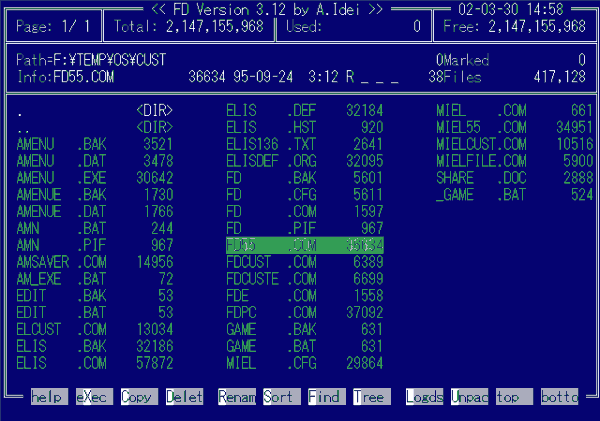
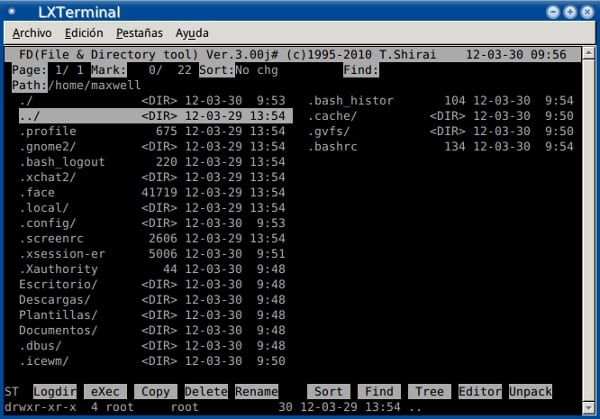
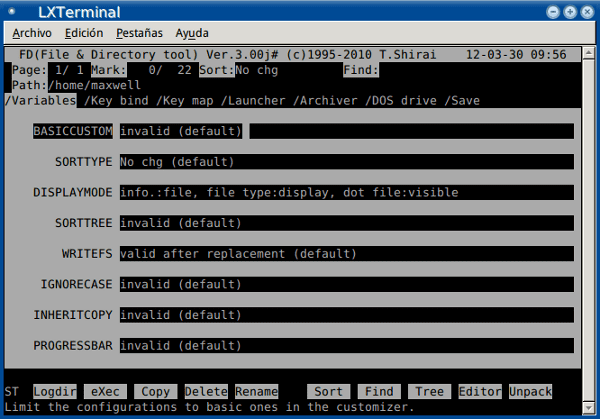
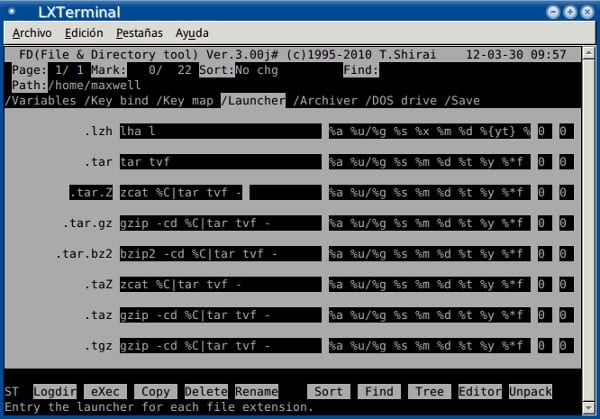
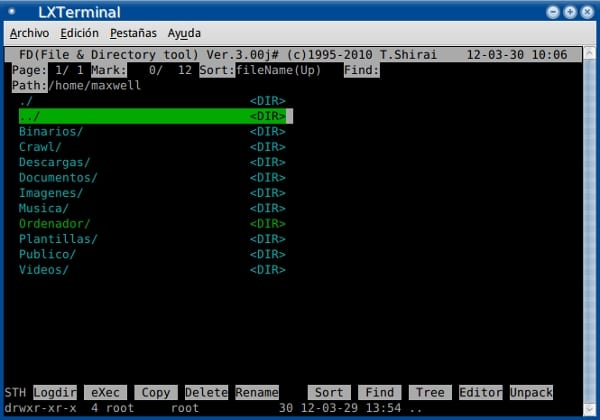
ઉત્તમ પ્રવેશ, હું તેને વાંચવા માટે મારો સમય લઈશ 😉
મેક્સવેલ, પરાધીનતાના માપદંડ સિવાય, તમે એમસીના સંદર્ભમાં આ ફાઇલ મેનેજરમાં તમે કયા ફાયદા ધ્યાનમાં લીધા છે તેનો ટૂંકમાં ઉલ્લેખ કરી શકશો?
મારા કિસ્સામાં, તે વાપરવું સરળ લાગે છે, તે ઉપરાંત, રૂપરેખાંકન ફાઇલને આભારી તમે વધુ જટિલ આદેશો મૂકી શકો છો, તમને ઉદાહરણ આપવા માટે, એક ફાઇલમાં જે મેં લાંબા સમય પહેલા જોયું હતું ત્યાં મેં એક એવું જોયું હતું જ્યાં તેઓ કચરો ઉપયોગિતાને સંબંધિત હતા. કા deleteી નાંખો બટનો; આનાથી તેમને કા deleી નાખવાને બદલે કચરાપેટી પર જવાનું થયું. અથવા બીજું જ્યાં તેઓ દાખલ કરો અને દરવાજોવાળી ફાઇલ ખોલી દર વખતે બનાવતા હતા (ogg123 દ્વારા).
મને તે રંગ થીમ્સ સિવાય એમસી કરતા વધુ કસ્ટમાઇઝ કરવા યોગ્ય લાગે છે.
શુભેચ્છાઓ.
ઓહ, અને ચિહ્નો ક્યાં છે?
ટેક્સ્ટ મોડમાં ફાઇલ મેનેજર હોવાને કારણે, તે સામાન્ય છે કે તેમાં ચિહ્નો નથી, હું તે લોકોમાંનો એક છું જે માને છે કે ચિહ્નો એક બિનજરૂરી દુષ્ટ છે, તેથી જ હું એફડીક્લોનનો ઉપયોગ કરું છું.
શુભેચ્છાઓ.
મેક્સવેલ (તે નામ સાથે કોઈ સ્ટેક નથી?) તમારે "આટલું formalપચારિક" હોવું જોઈએ નહીં. ભાવિ ટીકાકારો તરફથી અવારનવાર હાસ્ય મેળવવાની મજાક હતી, તેનાથી વધુ કંઇ નહીં. "અય!" અભિવ્યક્તિના ઉપયોગની નોંધ લો જાણે કે તે દુ painખમાં હોય અથવા મૂંઝવણના માનવામાં આવતો હોય.
હું સમજું છું કે તમે શું બોલી રહ્યા છો, તે મુશ્કેલી છે કે તમે લખાણને વક્રોક્તિનો સૂર મૂકી શકતા નથી, જો તમે મૌખિક રૂપે તે વ્યક્ત કરશો. હું તે પ્રકારની મજાક સમજવા માટે સક્ષમ થવા માટે ટિપ્પણી કરવા પહેલાં ફરીથી વાંચવાનું વચન આપું છું.
સ્પષ્ટતા બદલ આભાર.